5.4 Définition des droits de licence
-
Si vous venez de l'Étape 8 et que vous avez sélectionné , passez à l'Étape 7 de cette procédure.
-
Dans le Centre de contrôle ZENworks, cliquez sur l'onglet .
-
Dans le volet Gestion des licences, cliquez sur .
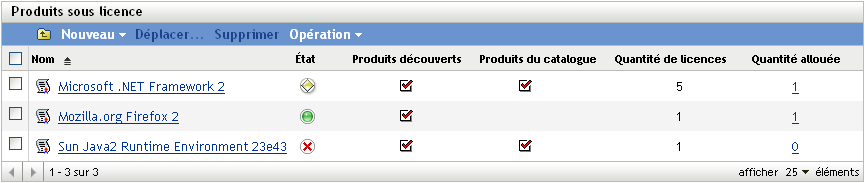
-
Cliquez sur le produit dont vous souhaitez modifier le droit.
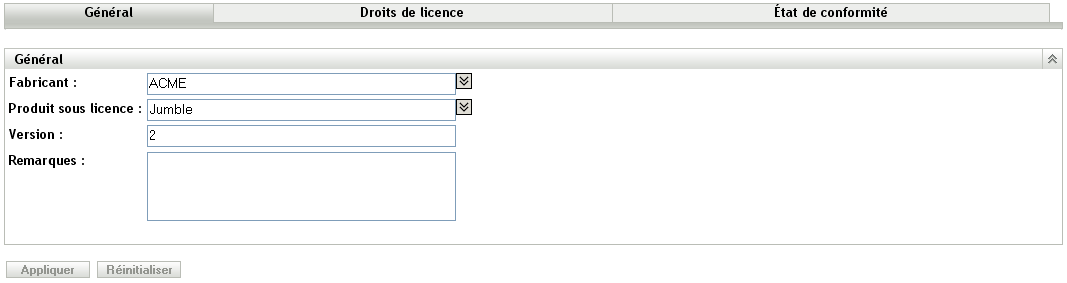
-
Cliquez sur l'onglet .
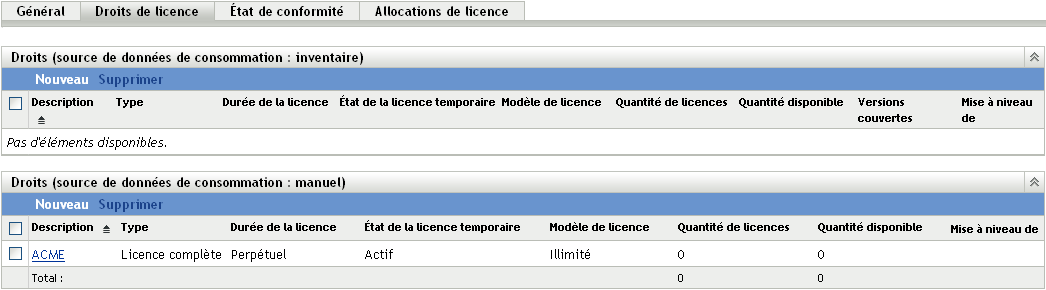
-
Cliquez sur le droit que vous souhaitez définir.
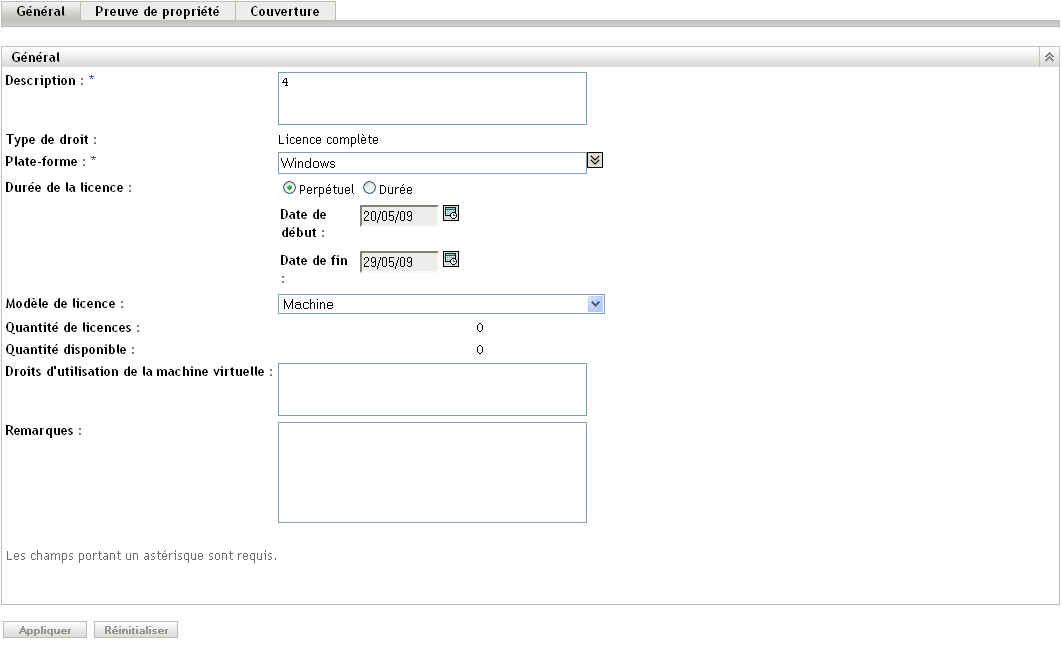
-
Cliquez sur l'onglet .

-
Ajoutez les produits du catalogue :
-
Dans le volet Produits du catalogue, cliquez sur .
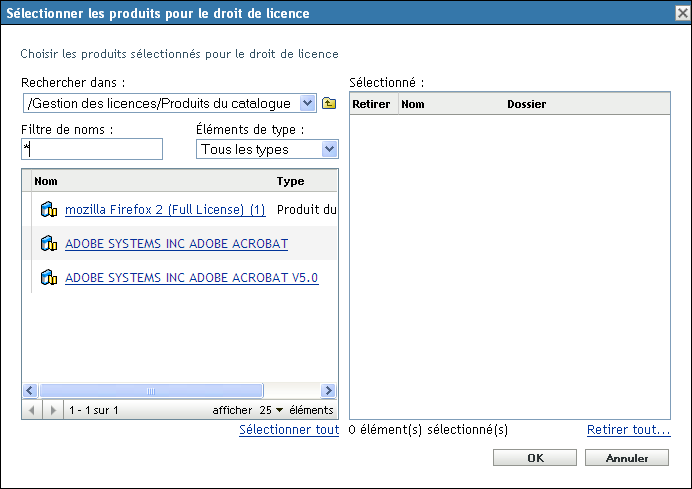
-
Dans la boîte de dialogue Sélectionner un ou des produits pour le droit de licence, sélectionnez un produit du catalogue.
-
Cliquez sur .
-
-
Ajoutez les enregistrements de résumé d'achat :
-
Cliquez sur pour lancer l'assistant de création d'enregistrements de résumé d'achat. Terminez l'Assistant en renseignant les champs à l'aide des informations fournies dans le tableau suivant.
-
Ajoutez tout document à l'enregistrement de résumé en cliquant sur , en sélectionnant le document puis en cliquant sur .
-
-
Retournez à la page Preuve de possession, en effectuant l'Étape 2 à l'Étape 7.
-
Ajoutez les contrats :
-
Dans le volet Contrats, cliquez sur .
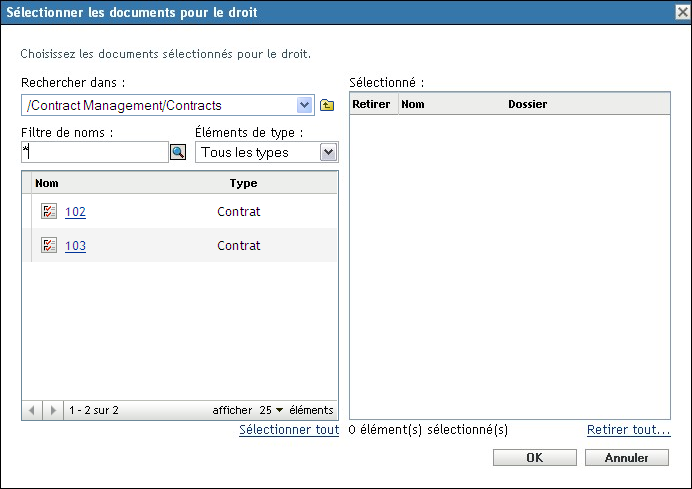
-
Dans la boîte de dialogue Sélectionner un ou des documents pour le droit de licence, spécifiez un contrat puis cliquez sur .
-
-
Ajoutez les documents :
-
Dans le volet Documents, cliquez sur .
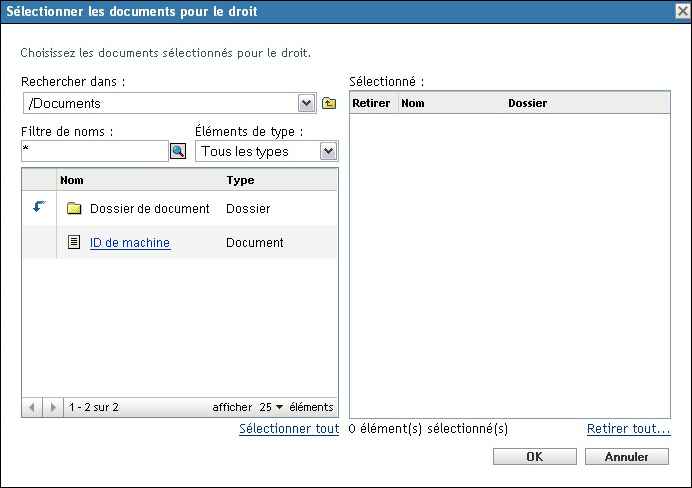
-
Dans la boîte de dialogue Sélectionner un ou des documents pour le droit de licence, spécifiez un document puis cliquez sur .
-
-
Cliquez sur l'onglet .
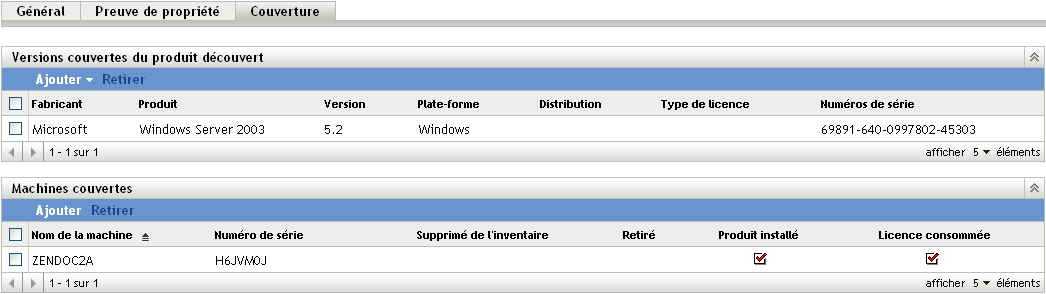
-
Ajoutez toutes les versions des produits découverts qui sont couvertes par ce droit :
-
Cliquez sur l'un des éléments suivants :
-
Cliquez sur .
-
.
-
-
Sélectionnez les produits couverts par le droit de licence.
-
Cliquez sur .
-